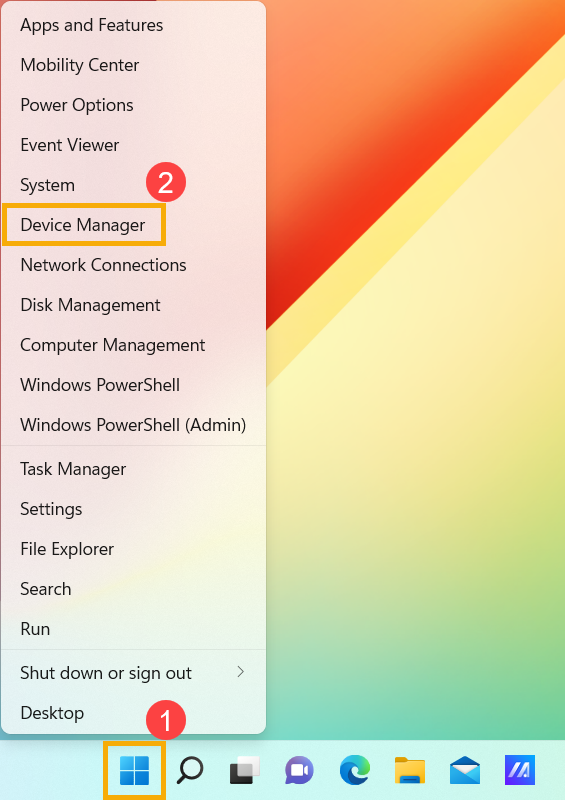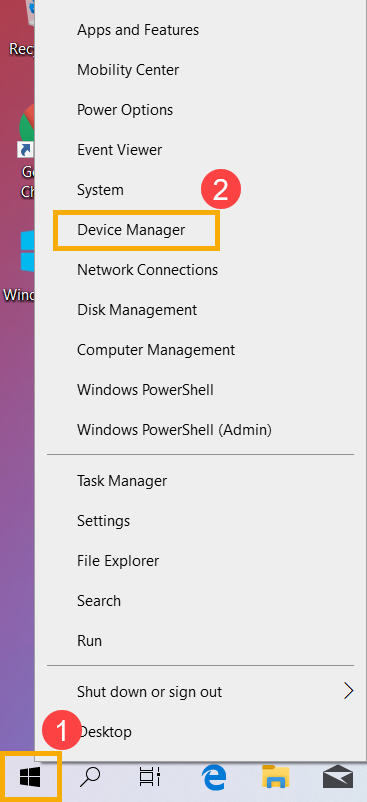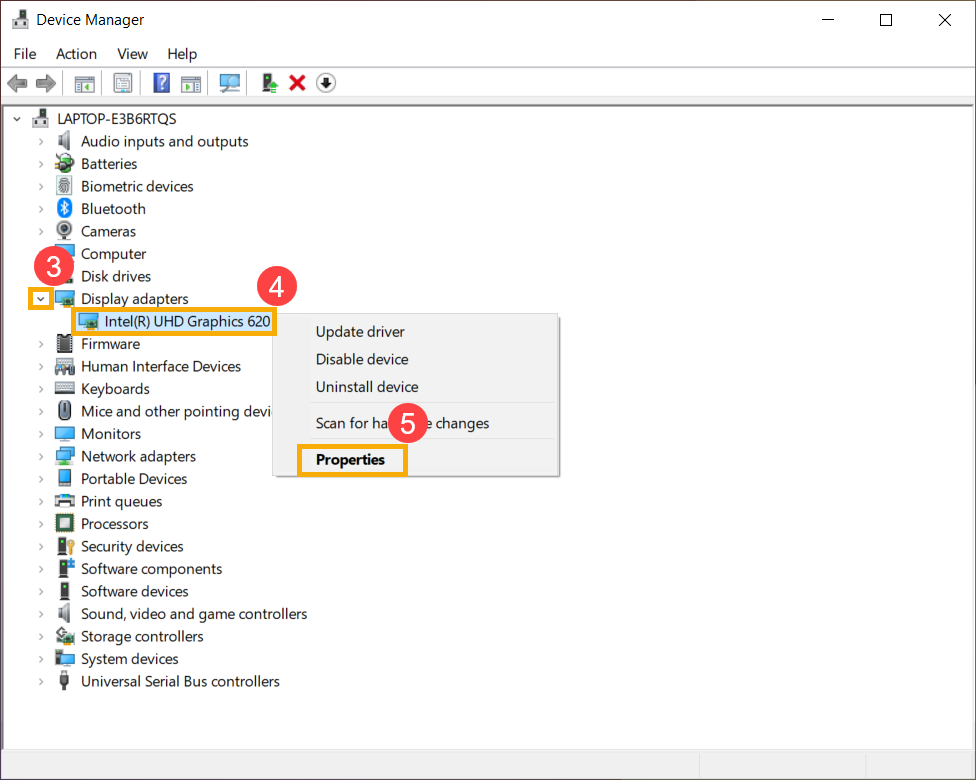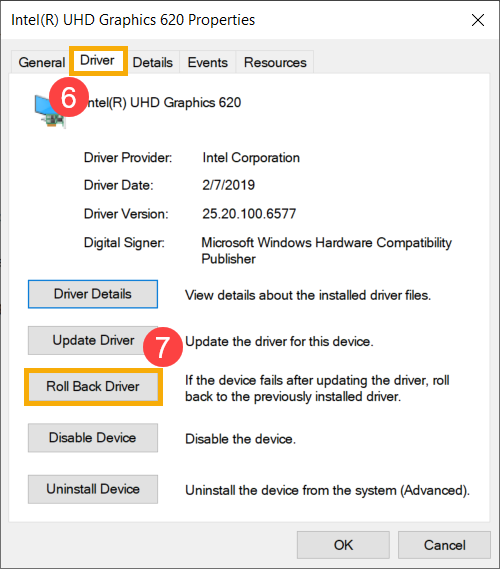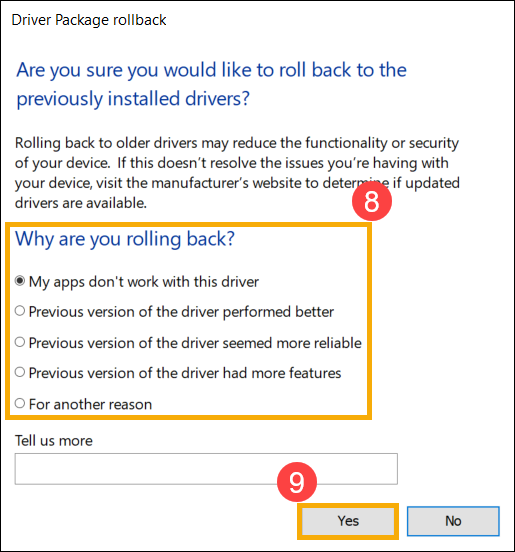Відносні теми
- [Ноутбук/Десктоп/AIO] Виправлення неполадок - комп'ютер не завантажується або не відображається після завантаження (чорний екран)
- [Ноутбук] Виправлення неполадок - Система працює повільно
- [Windows 11/10] Виправлення неполадок - помилки синього екрану в Windows (BSOD)
- [Notebook] Найпоширеніші запитання щодо ноутбука (FAQ)
- [Windows 11/10] Виправлення неполадок - проблеми з автоматичним вимкненням/перезавантаженням
[Windows 11/10] Виправлення неполадок - усунення повідомлень про системні помилки або відсутність реакції (зависання/чорний екран/білий екран під час використання)
Відповідні продукти: Ноутбук, настільний ПК, ПК "все в одному", ігровий КПК, материнська плата, відеокарта, міні-ПК
Якщо під час використання пристрою з'являються повідомлення про помилки або операційна система Windows не реагує на будь-які дії (наприклад, раптові збої, зависання, чорний або білий екран), будь ласка, зверніться до кроків з усунення несправностей, описаних у цій статті.
Примітка: Якщо екран не реагує і ви не можете виконати жодних дій, спробуйте виконати примусове вимкнення. Натисніть і утримуйте кнопку живлення, доки не згасне індикатор живлення, щоб вимкнути пристрій. Після перезапуску пристрою виконайте наведені нижче кроки з усунення несправностей, щоб запобігти повторному виникненню проблеми.
Якщо пристрій вийшов з ладу і з'явилася помилка синього екрана, зверніться до розділу Виправлення неполадок - Як виправити помилки синього екрана у Windows (BSOD).
Зміст:
Вийміть аксесуари та оновіть BIOS / пакети Windows / драйвери до останньої версії
- Від'єднайте всі зовнішні пристрої, зокрема клавіатуру, мишу, зовнішній жорсткий диск, принтер, карти пам'яті, компакт-диски в оптичному приводі та будь-які карти адаптерів у кард-рідерах. Іноді зовнішні пристрої можуть спричиняти збої у роботі системи.
Примітка: Також від'єднайте всі зовнішні дисплеї. Якщо це стаціонарний комп'ютер, почніть з одного зовнішнього дисплея, щоб переконатися, що комп'ютер може завантажуватися і відображатися належним чином. - Регулярне оновлення BIOS, Windows і драйверів може підвищити стабільність і продуктивність системи. Переконайтеся, що на вашому пристрої використовуються найновіші версії. Дізнайтеся більше про оновлення BIOS:
Як оновити версію BIOS в системі Windows
Як використовувати EZ Flash для оновлення версії BIOS
(Для настільних продуктів, будь ласка, зверніться до ASUS Motherboard EZ Flash 3 Introduction.)
Дізнайтеся більше про оновлення Windows і драйверів:
Як виконати оновлення Windows
Як оновити драйвери через System Update у MyASUS
Якщо після оновлення BIOS/пакетів/драйверів Windows проблема не зникає, перейдіть до наступного розділу для пошуку та усунення несправностей.
Діагностика системи для перевірки обладнання
- Виконайте діагностику системи MyASUS для перевірки обладнання, тут ви можете дізнатися більше про діагностику системи MyASUS.
Якщо в MyASUS немає вкладки Діагностика системи, це означає, що ваш пристрій не підтримує цю функцію. Тут ви можете дізнатися більше про те, чому в програмі MyASUS відображаються лише деякі функції. - Коли температура всередині пристрою вища, це знижує продуктивність системи, дізнайтеся більше про Усунення несправностей - Перегрів і проблеми з вентилятором.
Проблеми виникли після встановлення або оновлення програмного забезпечення (включно з драйверами, програмами або оновленнями Windows)
Якщо проблема виникла після встановлення або оновлення програмного забезпечення, спробуйте видалити або відкотитися до попередньої версії. Тут ви можете дізнатися більше про те, як видалити програми, встановлені оновлення Windows, драйвери.
Як повернутися до раніше встановлених драйверів через диспетчер пристроїв:
- Клацніть правою кнопкою миші піктограму [Меню "Пуск "①], а потім виберіть [Диспетчер пристроїв]②. (Наведена нижче ілюстрація зліва - для Windows 11, а справа - для Windows 10).)
- Встановіть стрілку біля пункту [Адаптери дисплея]③, потім клацніть правою кнопкою миші [Intel(R) UHD Graphics 620]④ і виберіть [Властивості] ⑤.
Наступні кроки описано на прикладі графіки Intel, будь ласка, виберіть несправний драйвер, який потрібно відкотити до попередньої версії.
- Виберіть [Драйвер]⑥, потім виберіть [Відкотити драйвер]⑦.
- Виберіть причину у вікні [Чому ви виконуєте відкат?]⑧, а потім натисніть [Так]⑨. Система почне відкочування до попередньо інстальованого драйвера.
Підвищення продуктивності Windows
Зверніться до рекомендацій Microsoft щодо перевірки та налаштування в Windows, дізнайтеся більше про Поради щодо підвищення продуктивності комп'ютера в Windows.
Відновлення системи з точки відновлення
Якщо проблема виникла нещодавно, і якщо ви коли-небудь створювали точку відновлення або існувало автоматичне відновлення системи, спробуйте відновити пристрій до точки до початку проблеми, щоб вирішити проблему. Тут ви можете дізнатися більше про те , як використовувати точку відновлення для відновлення системи.
Якщо проблема не зникає, перейдіть до наступного розділу для усунення несправностей.
Перезавантажте систему
Якщо після виконання всіх кроків з усунення несправностей проблема не зникає. Будь ласка, створіть резервну копію ваших особистих файлів, а потім скиньте пристрій до початкової конфігурації. Тут ви можете дізнатися більше про те , як перезавантажити систему.
Якщо проблему не вирішено, зверніться до служби підтримки клієнтів ASUS для отримання подальшої допомоги.